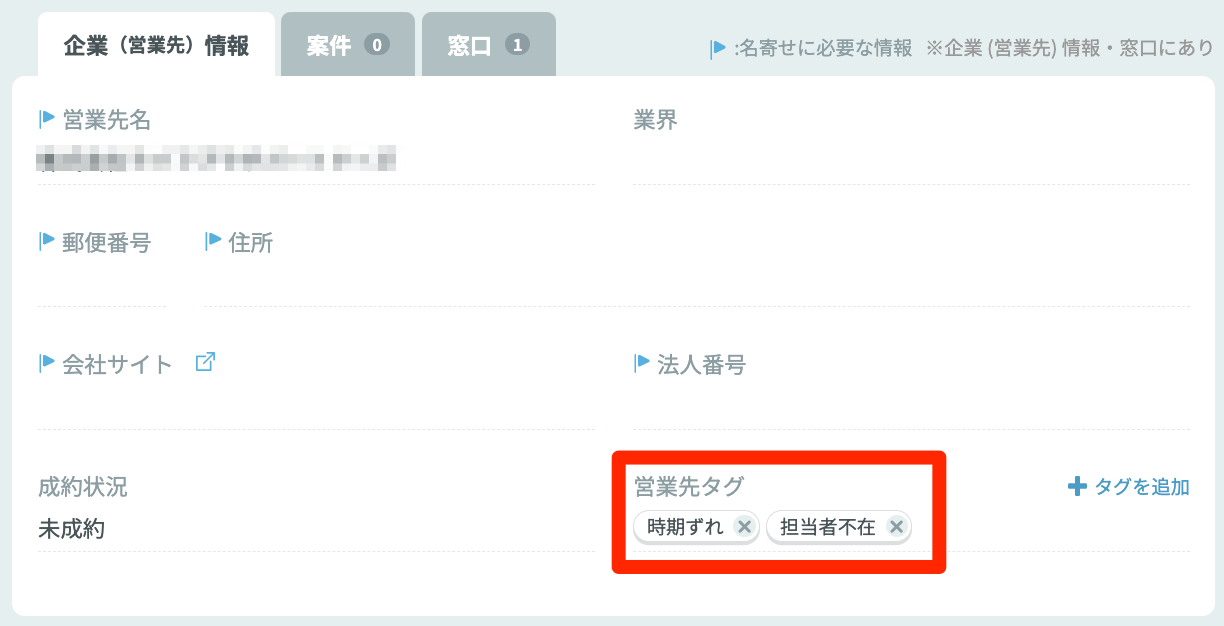企業リストに登録した企業(営業先)にタグを付与し、ご利用いただける機能です。
タグとは、情報や商材、サービスなどの要素を識別・分類するために使用される
ラベルやキーワードのことを指します。
タグを活用することで柔軟な情報管理が可能です。
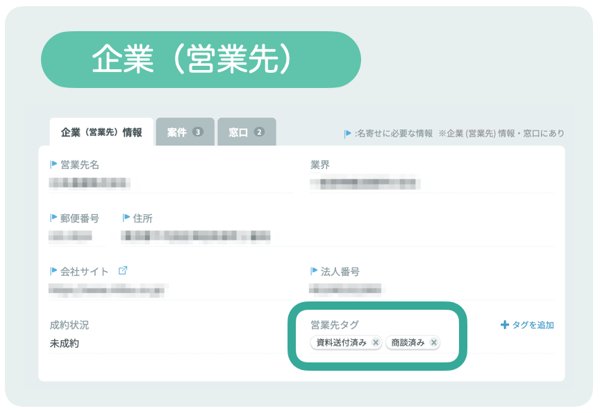
■タグの用途について
「企業リスト」内に保存した企業(営業先)を管理いただくことを想定しております。
付与後は企業リスト内「企業(営業先)一覧」より、タグにて絞り込みが可能です。

■ タグの付与方法
① タグを作成する
タグの作成は付与と同時に行えますが、事前にタグを作成していただくことも可能です。
管理方法は、下記案内をご参照ください。
② タグを付与する
操作方法は、下記案内をご参照ください。
【企業(営業先)ごとに付与する】
1. 企業リスト画面にてタグを付与したい企業リスト名をクリック
※ 全企業(営業先)からのご操作も可能です。
2. リスト内の企業一覧画面にてタグを付与したい企業(営業先名)をクリック

3.「営業先タグ」欄にある「+タグを追加」をクリックし、付与したいタグを選択
複数選択も可能です。
選択したタグは「営業先タグ」に表示されます。
タグを削除される場合は、タグ名の右端にある「✖️」をクリックください。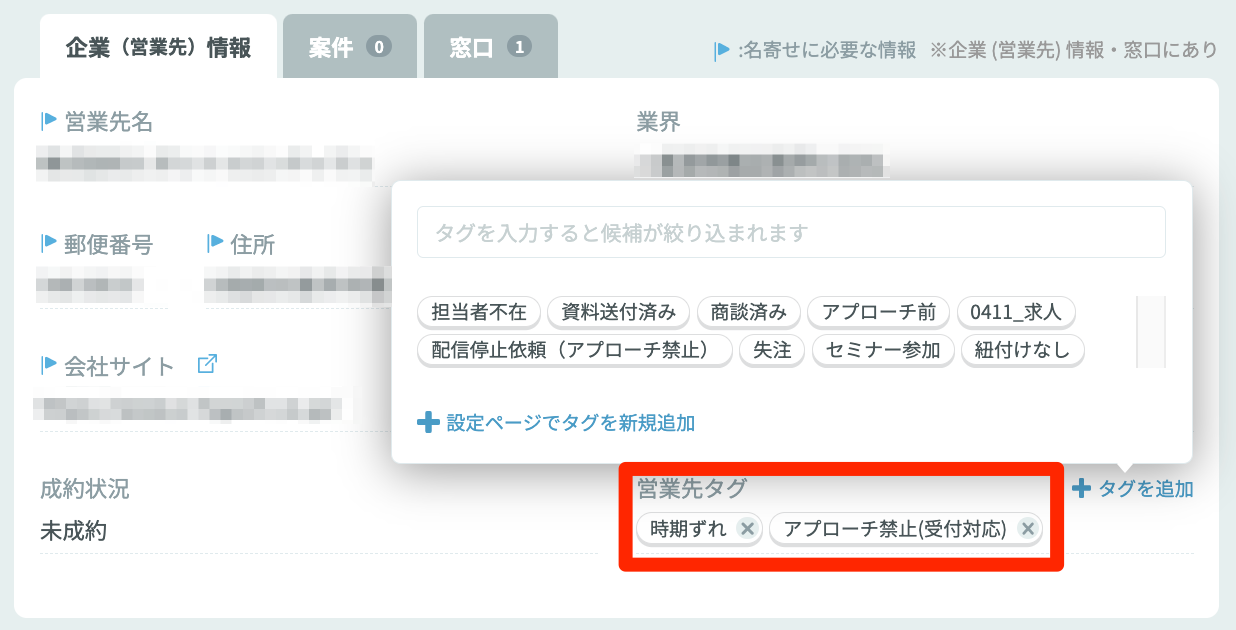
【企業(営業先)を選択し一括付与する】
1. 企業リスト画面にてタグを付与したい企業リスト名をクリック
※ 全企業(営業先)からのご操作も可能です。
2. リスト内の企業一覧画面にてタグを付与したい企業(営業先名)を選択し、
画面下部より「企業状況を変更」をクリック
画面左より企業を絞り込み、選択することも可能です。
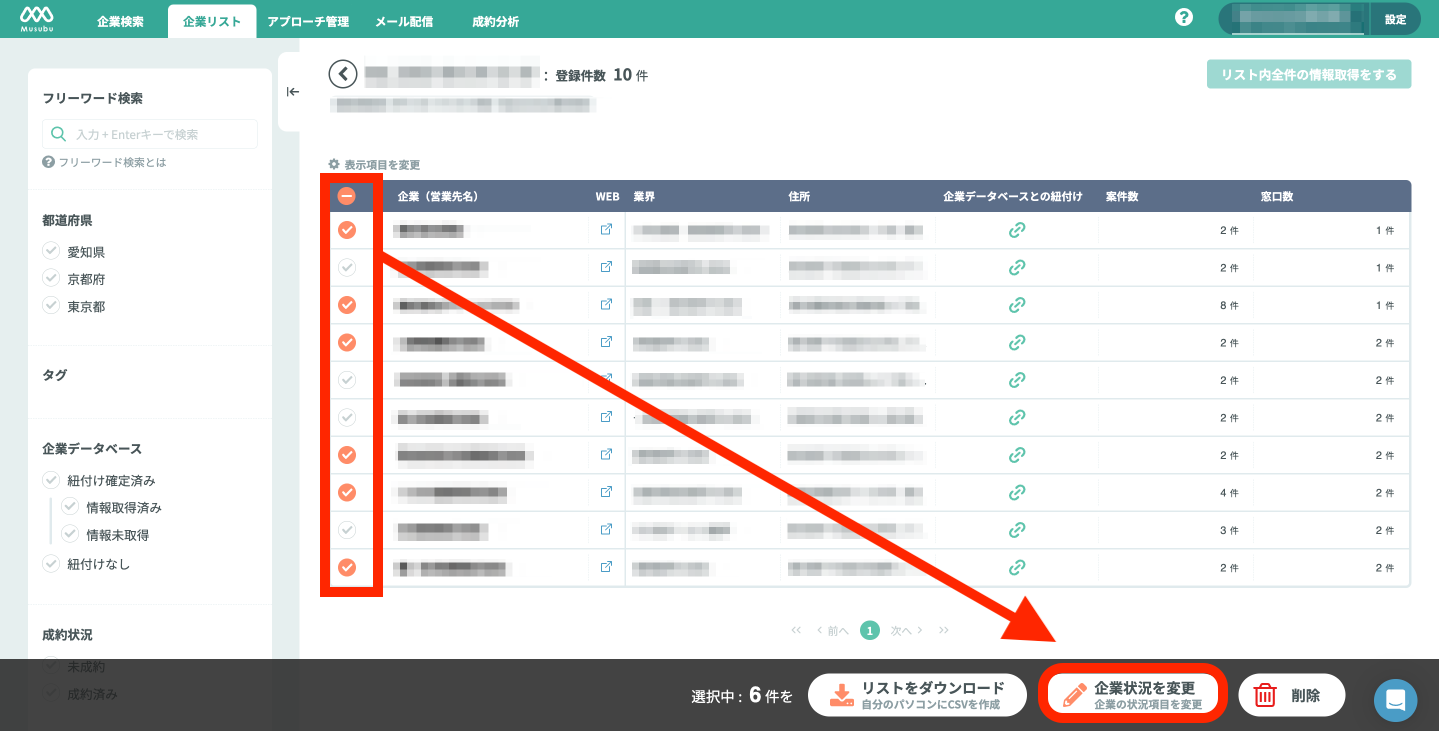
下図アクションバーは、いずれかの企業にチェックを入れると表示されます。
![]()
3. 「タグを追加」を選択
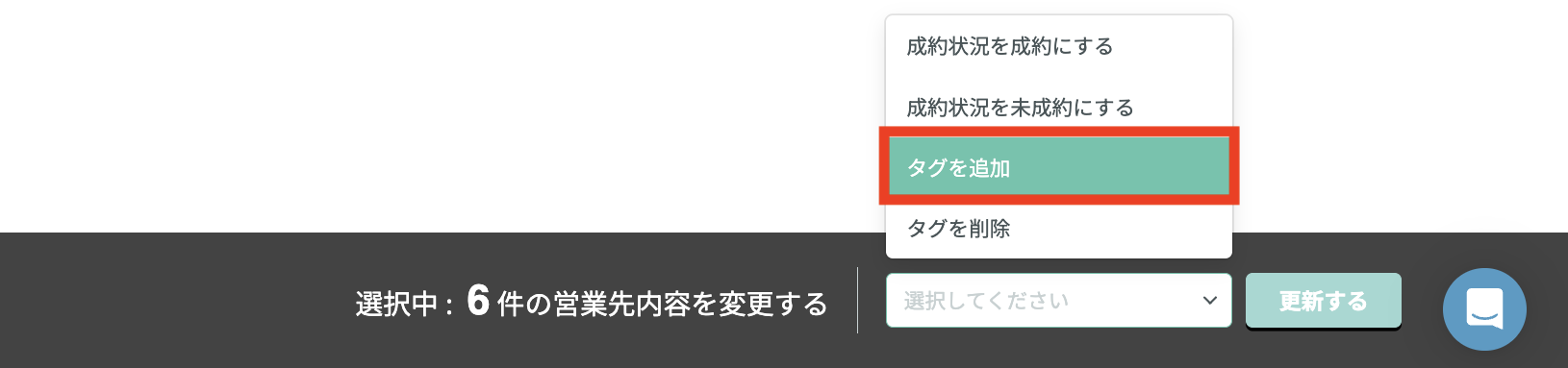
4. 任意のタグを入力後選択し「更新する」をクリック

タグの新規作成も可能です。

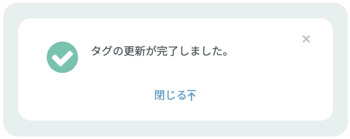
【外部ファイルを取り込む際に一括付与する】
1. 企業リスト画面にて「+外部ファイルをインポート」をクリック
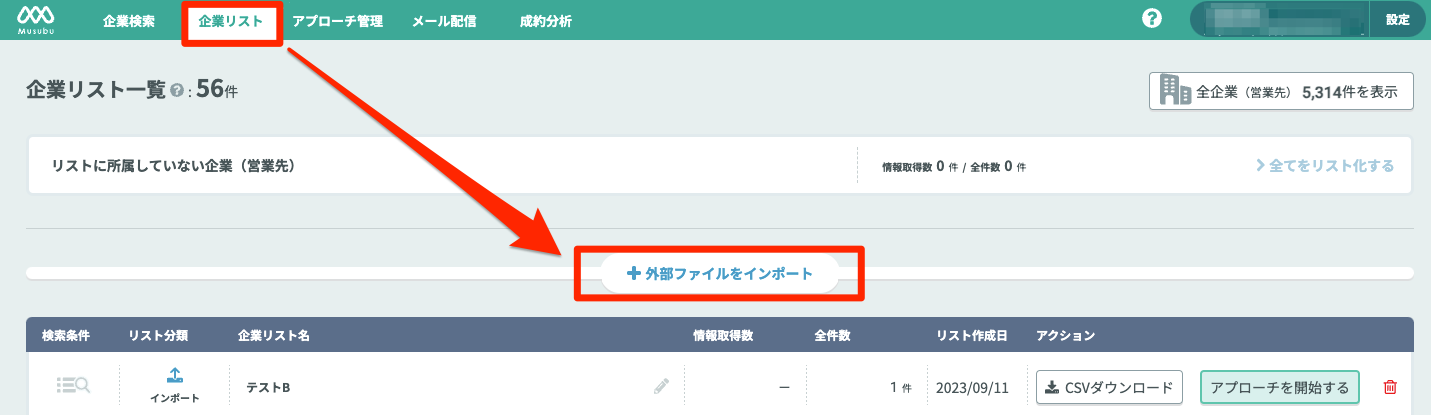
外部ファイルを取り込む方法の詳細は下記案内をご参照ください。
▶︎ 外部ファイルを企業リストに追加する
2. ダウンロードしたテンプレートへ入力
営業先情報を入力する際、G列の「営業先タグ」へ作成済みのタグを入力ください。
複数のタグを「,(半角カンマ)」区切りで入力すると、複数タグの付与が可能です。
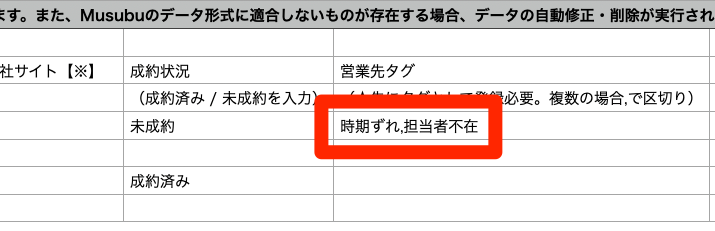
3. 編集したファイルをアップロードする
アップロードしたタグの情報は「営業先タグ」に表示されます。
タグを削除される場合は、タグ名の右端にある「✖️」をクリックください。